Como adicionar e ver aniversários no calendário do iPhone
Os aniversários são sempre um marco especial na vida de todos. Mas com o círculo cada vez maior de amigos e conhecidos, pode ser difícil acompanhar. Nesse caso, você pode adicionar e ver aniversários no aplicativo Calendário do seu iPhone.
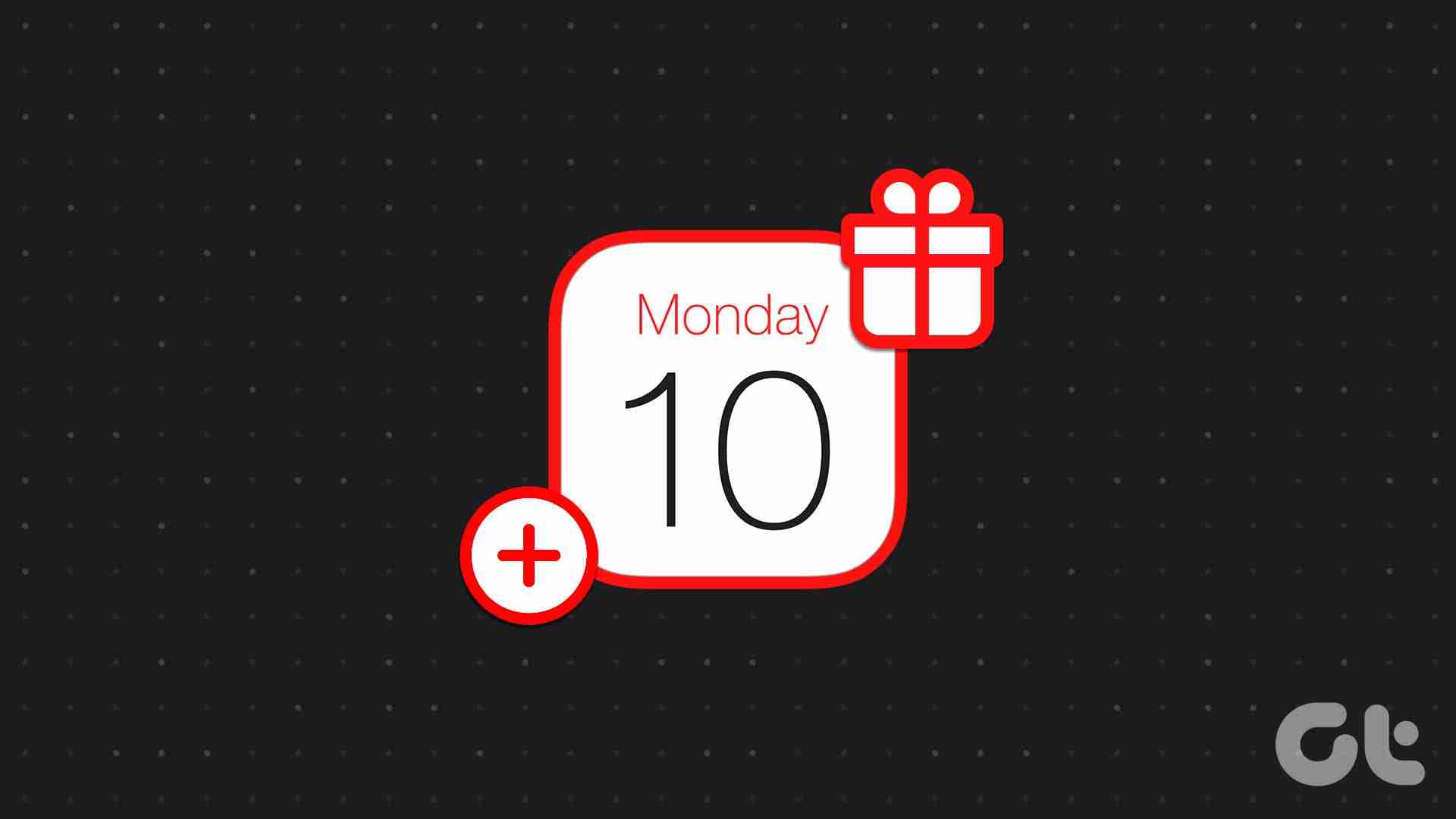
A maneira mais fácil de adicionar e ver aniversários no aplicativo Calendário do seu iPhone é adicionar o aniversário ao contato existente. No entanto, para aqueles que não estão na sua lista de contatos, o aplicativo Calendário funciona igualmente bem. Mas antes de adicionar os aniversários, certifique-se de que as notificações estejam habilitadas. Continue lendo para saber como.
Como ativar notificações de aniversário no seu iPhone
Antes de discutirmos como definir lembretes para aniversários, vamos ver rapidamente como ativar lembretes e notificações de aniversários para o aplicativo Calendário. Isso garantirá que os lembretes de aniversário criados apareçam como e quando especificado. Veja como fazer isso.
Etapa 1: Abra o aplicativo Calendário e toque em Calendários no menu inferior.
Etapa 2: Percorra esta lista e marque a opção Aniversários.
Etapa 3: Toque em Concluído para fechar esta janela.
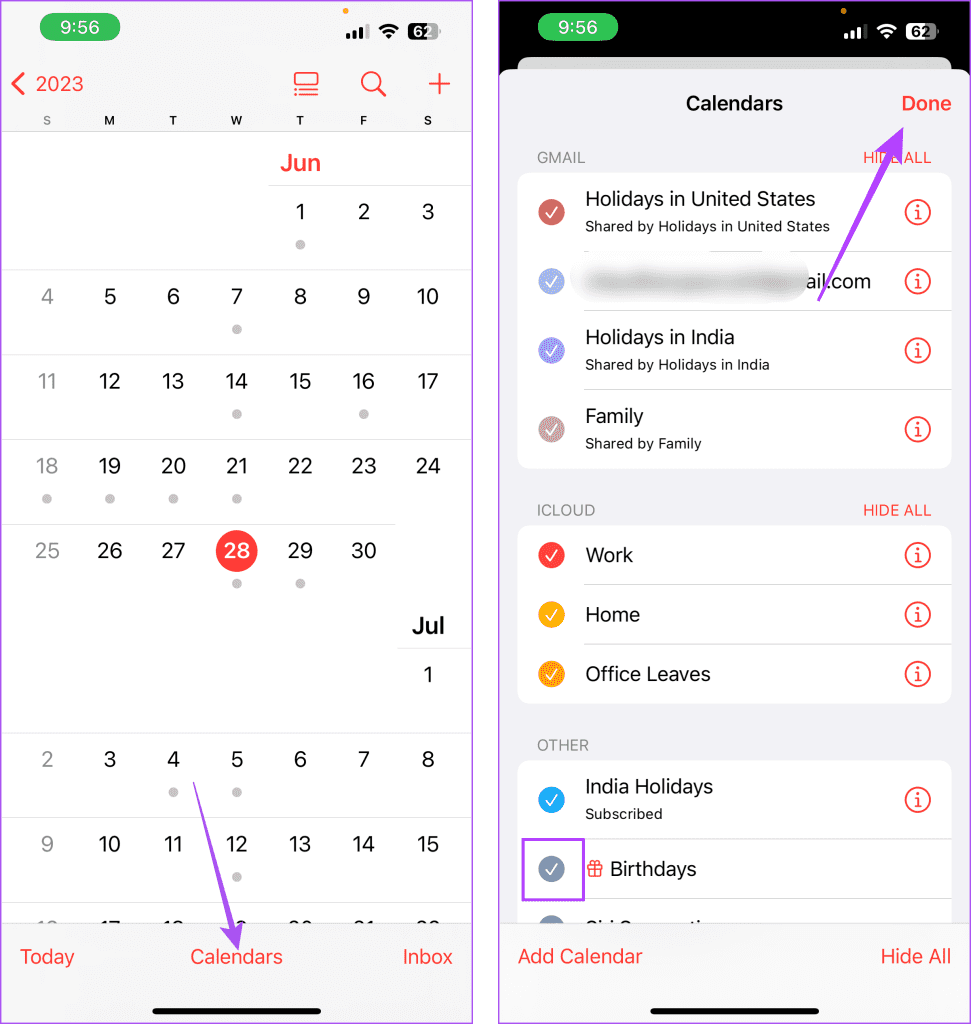
Isso garantirá que todos os eventos de aniversário fiquem visíveis em sua agenda. Uma vez feito isso, você pode definir o horário de alerta para essas notificações de aniversário no seu iPhone. Veja como.
Etapa 4: Abra o aplicativo Configurações e toque em Calendário.
Etapa 5: Aqui, toque em Tempos de alerta padrão.
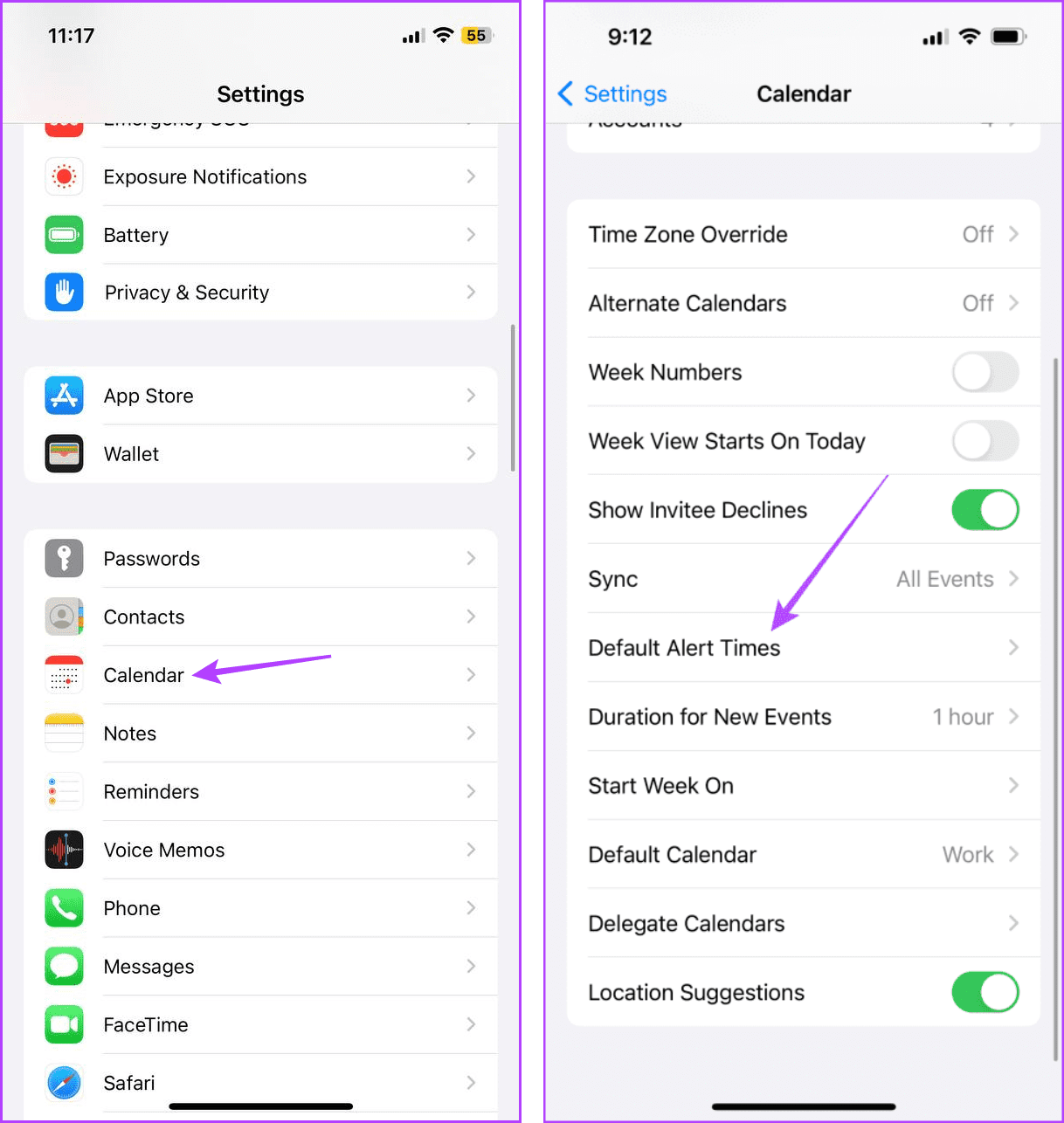
Etapa 6: Em seguida, toque em Aniversários. Selecione o horário de alerta relevante.
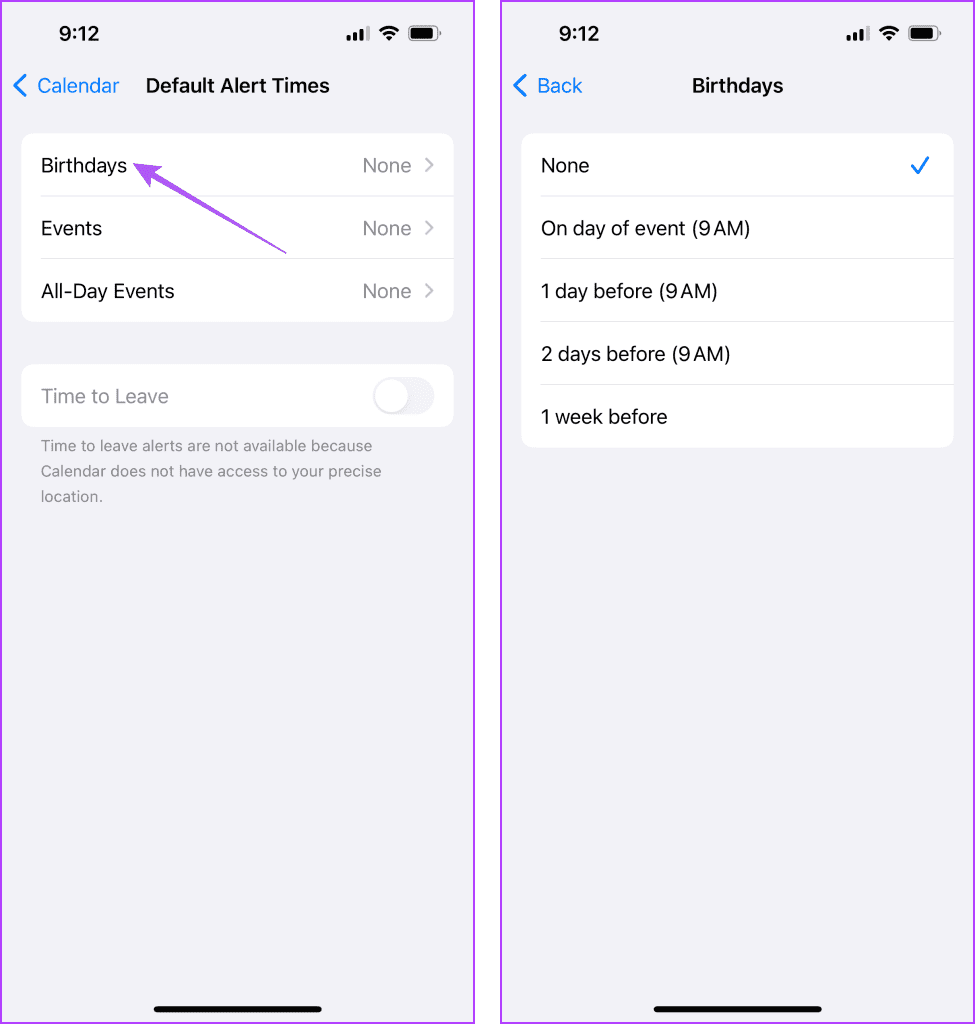
Como criar uma notificação de aniversário no iPhone usando o aplicativo Contatos
Você pode adicionar aniversários de pessoas adicionadas à lista de contatos do seu dispositivo. Uma vez feito isso, esses aniversários aparecerão no calendário do seu iPhone de acordo. Veja como fazer isso.
Etapa 1: Abra o aplicativo Contatos e toque no contato relevante.
Etapa 2: Em seguida, toque em Editar no canto superior direito.
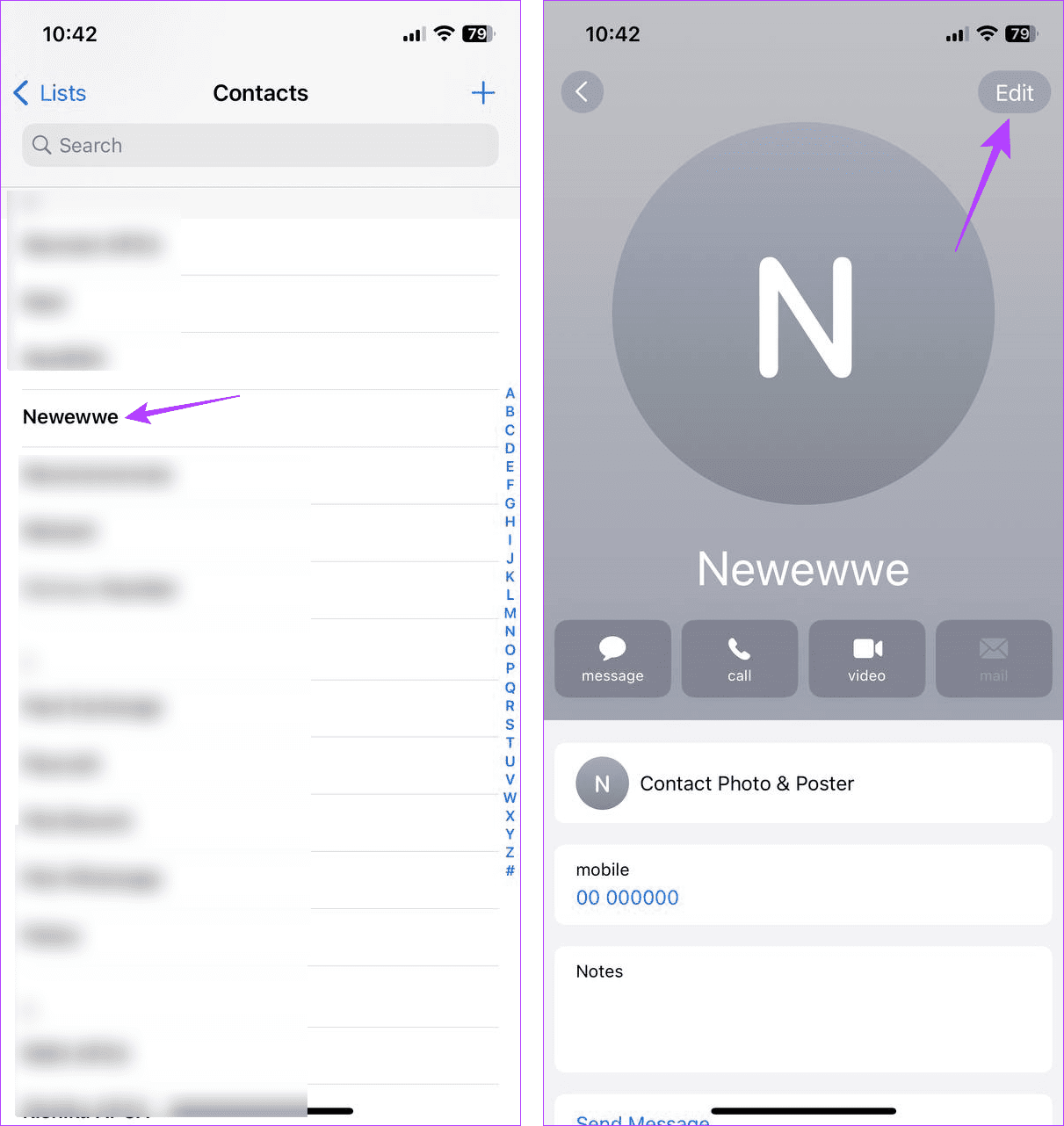
Etapa 3: Role para baixo e toque em adicionar aniversário.
Etapa 4: Aqui, deslize para cima ou para baixo para definir a data de nascimento, mês e ano corretos para o contato.
Etapa 5: Em seguida, toque em Concluído.
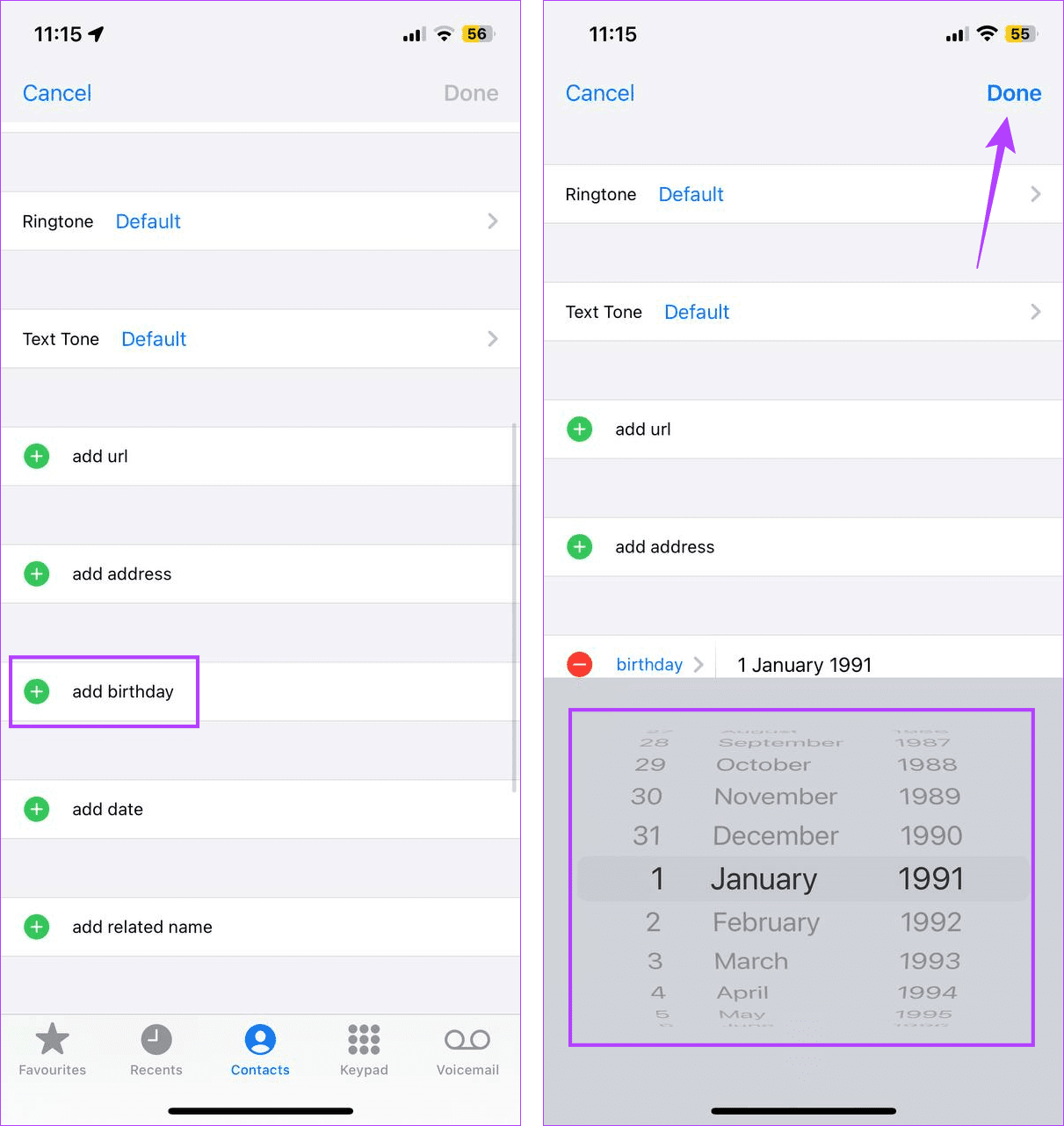
Isso adicionará a data de aniversário do contato selecionado e a disponibilizará no aplicativo Calendário e também no seu iPhone.
Leia também: Como consertar contatos que não aparecem no iPhone
Como adicionar aniversários ao calendário do iPhone sem adicionar contato
Se desejar, você também pode adicionar aniversários diretamente ao calendário do seu iPhone, sem adicionar os contatos ao seu iPhone. Para fazer isso, abra o aplicativo Calendário e defina um lembrete recorrente para ocorrer todos os anos.
Lembre-se de marcá-lo como aniversário, pois seu iPhone não consegue distinguir. Siga as etapas abaixo para fazer isso.
Etapa 1: Abra o aplicativo Calendário no seu iPhone. Em seguida, toque no ícone no canto superior direito.
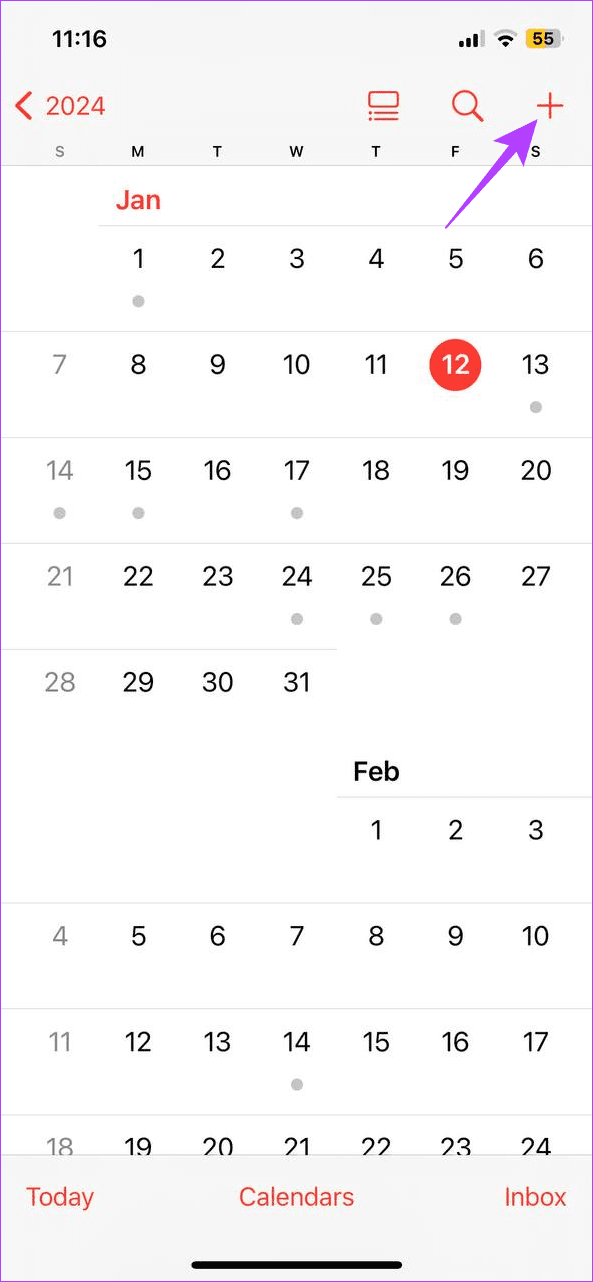
Etapa 2: Aqui, adicione um nome para o evento de aniversário. Em seguida, ative o botão para o dia todo.
Etapa 3: Quando terminar, toque na opção na frente de Começa e defina a data relevante usando o calendário.
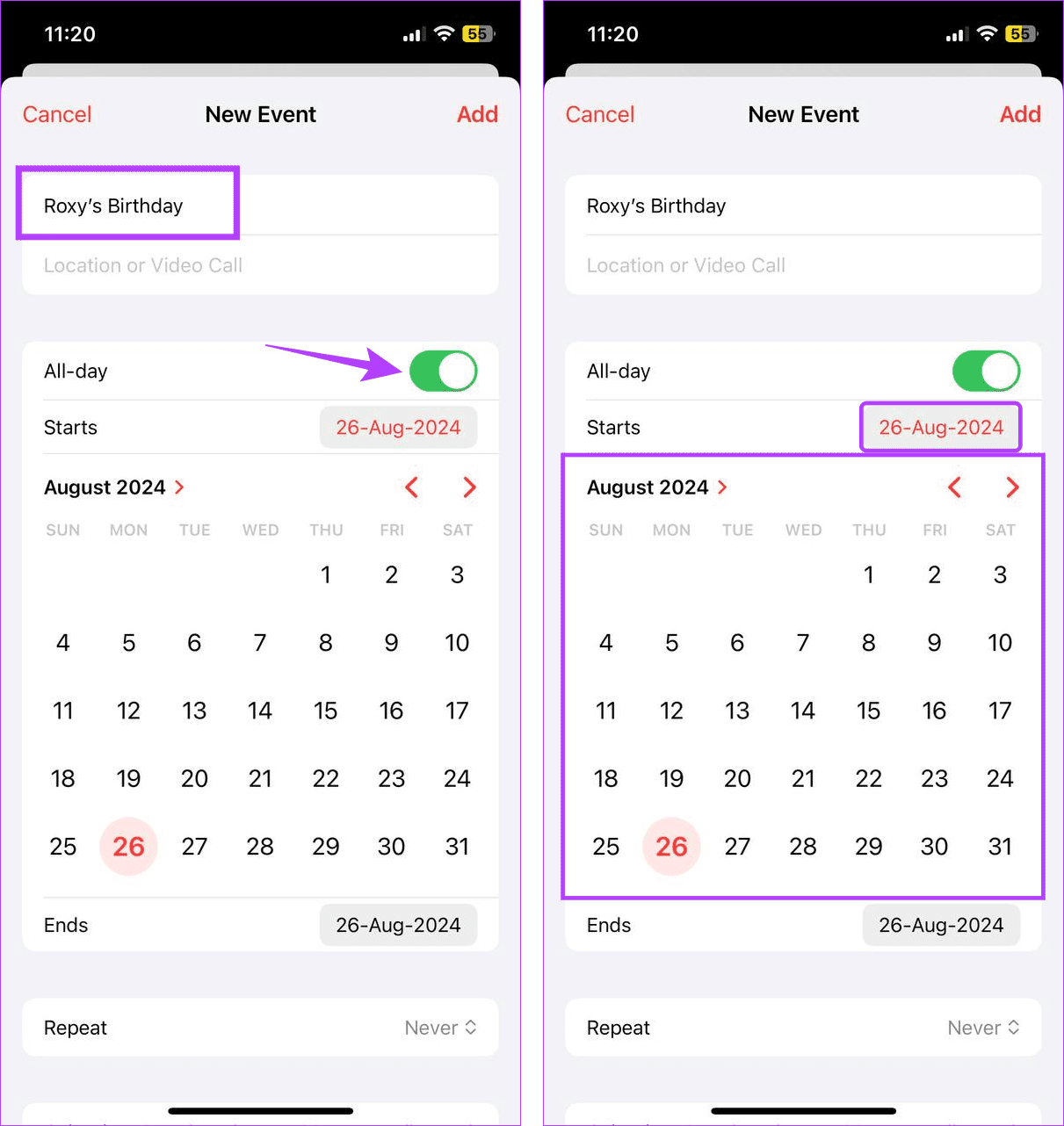
Etapa 4: Depois de definir a data, role para baixo e toque na opção na frente de Repetir. Selecione Todos os anos.
Etapa 5: Agora, verifique todos os detalhes do evento. Em seguida, toque em Adicionar.
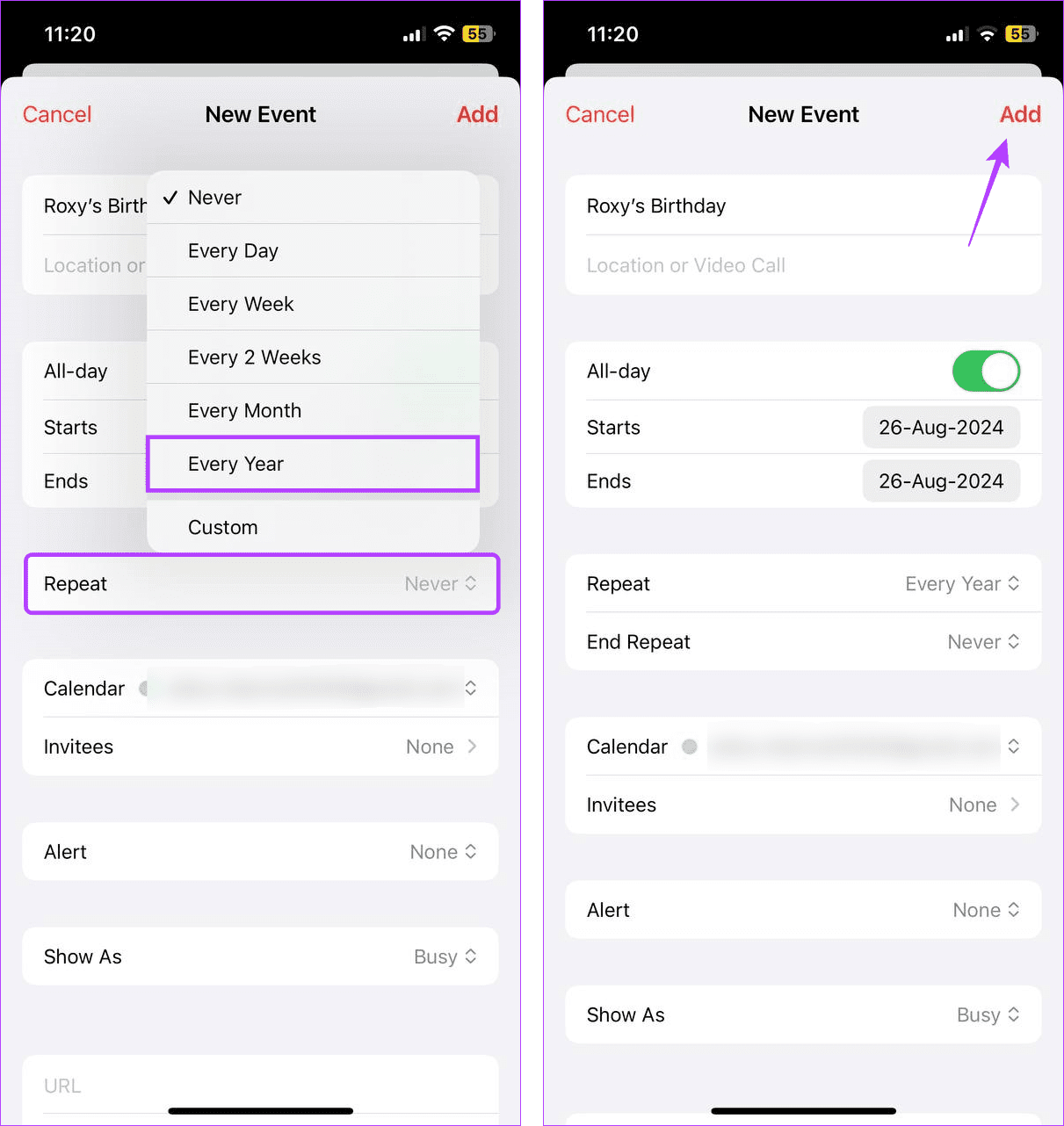
Isso criará um lembrete anual para o aniversário no calendário do seu iPhone. Você pode então usá-lo para desejar a seus amigos um dia especial.
Leia também: Como adicionar e remover feriados no aplicativo Apple Calendar
Como editar ou ocultar eventos de aniversário do iPhone no aplicativo de calendário
Se você adicionou acidentalmente a data errada ou deseja ocultar uma entrada duplicada, você pode editar o evento de aniversário no aplicativo Calendário do seu iPhone. Veja como fazer isso.
Etapa 1: Abra o aplicativo Calendário e vá para o mês relevante. Em seguida, toque no ícone da lista de visualização nas opções do menu.
Etapa 2: Agora, toque na data relevante. Assim que o evento estiver visível, toque nele.
Etapa 3: Toque em Editar.
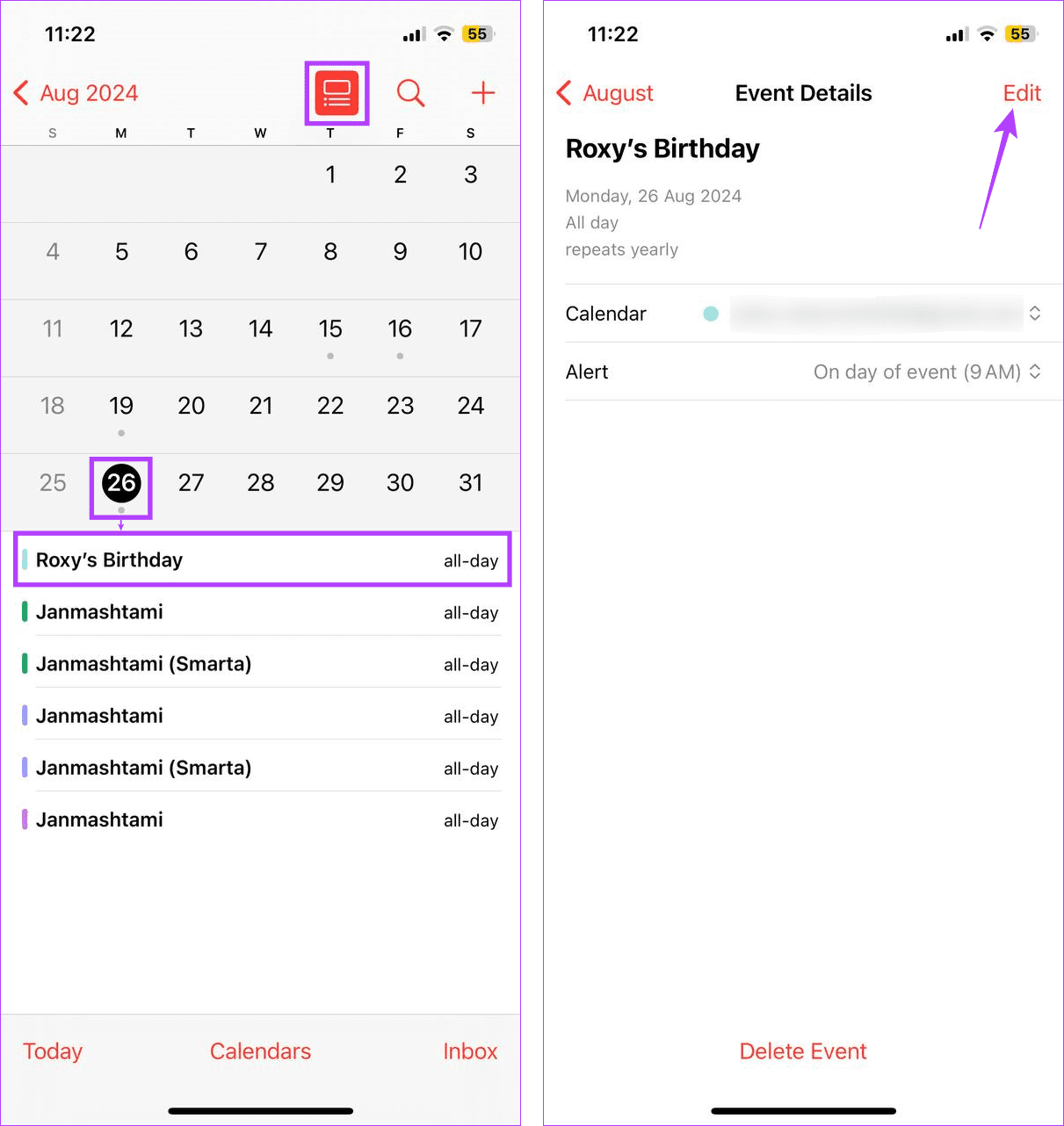
Etapa 4: Aqui, edite os detalhes do evento como desejar. Depois que todas as alterações forem feitas, toque em Concluído.
Etapa 5: Quando solicitado, toque em ‘Salvar para eventos futuros’.
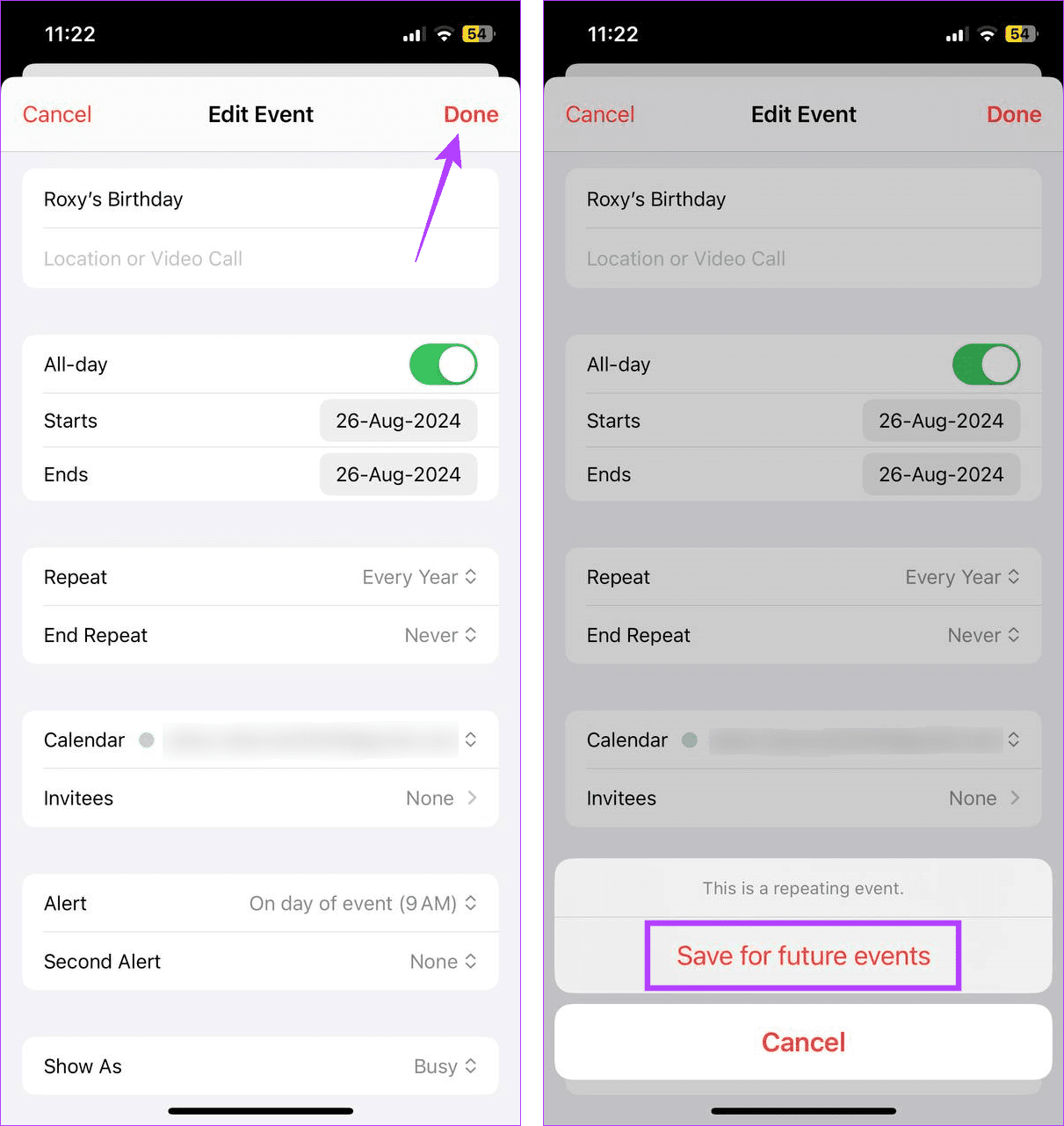
Isso garantirá que suas alterações sejam refletidas em todas as notificações futuras deste evento no seu iPhone. No entanto, você também pode fazer com que esse evento desapareça da sua agenda, ocultando-o. Isso garantirá que o aniversário permaneça no seu calendário sem ficar visível no aplicativo Calendário. Veja como.
Ocultar aniversário no aplicativo Calendário
Etapa 1: Vá para o mês relevante no aplicativo Calendário e toque no ícone de visualização da lista.
Etapa 2: Agora, vá para a data relevante e toque no evento de aniversário.

Etapa 3: Em seguida, toque em Calendário e selecione uma conta alternativa.
Etapa 4: Quando terminar, toque no nome do mês no canto superior esquerdo.
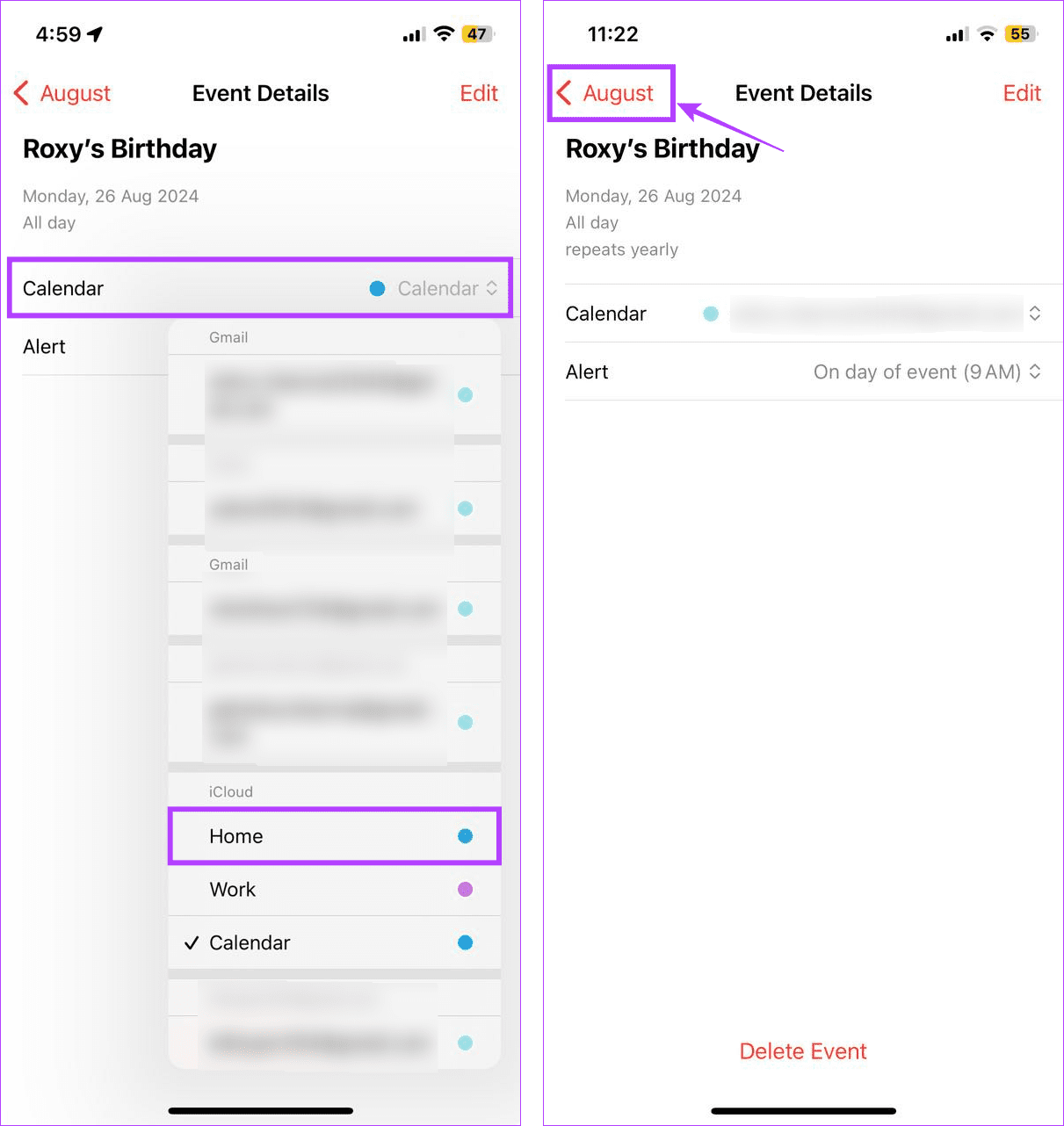
Etapa 5: Aqui, toque em Calendários nas opções do menu.
Etapa 6: Agora, vá até a lista de contas e desmarque a conta que você definiu para o evento de aniversário.
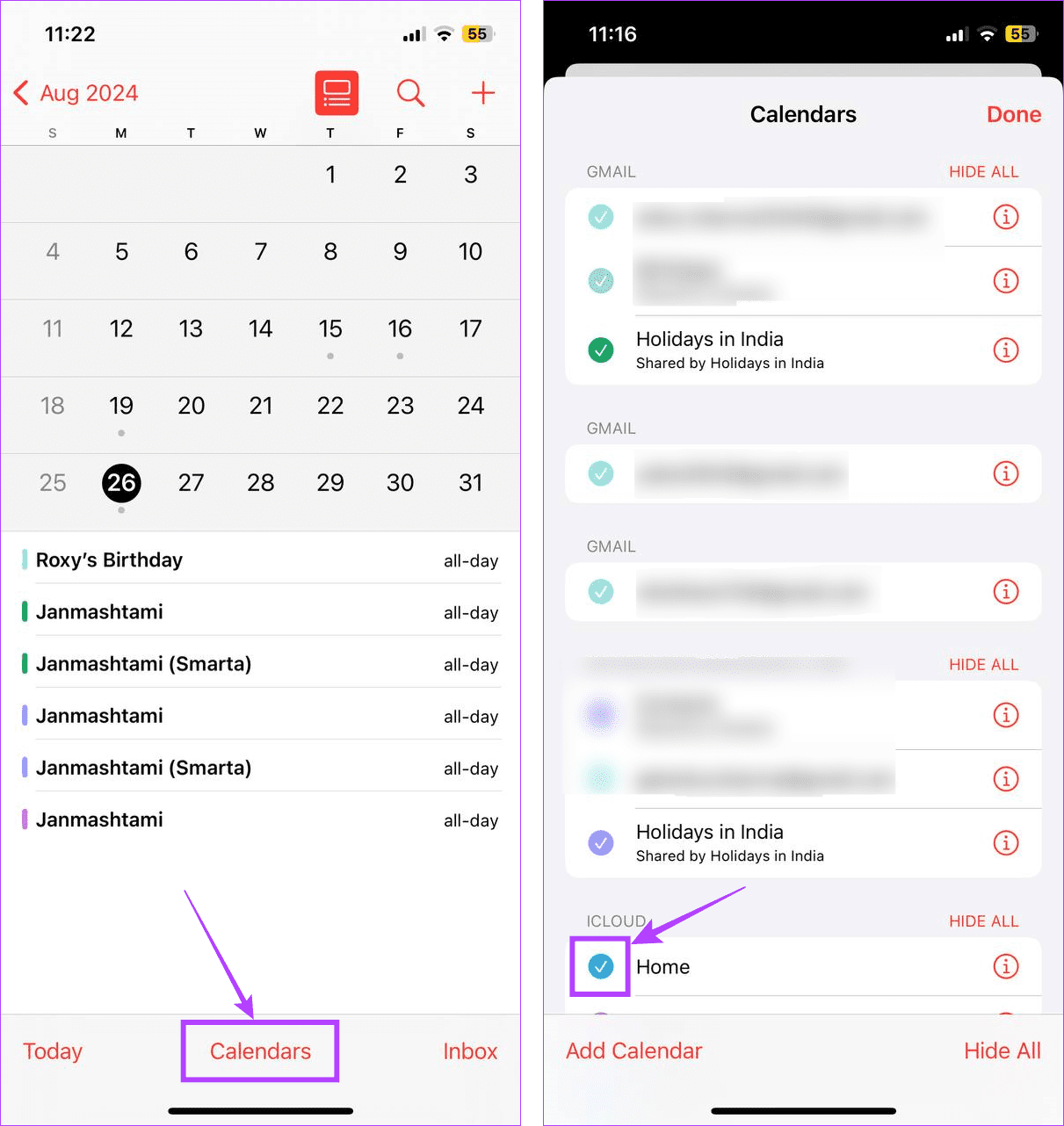
Isso fará com que todos os eventos adicionados para esta conta ou opção desapareçam do aplicativo Calendário, incluindo o evento de aniversário. Portanto, ao selecionar, certifique-se de que nenhum evento importante seja adicionado a esta conta ou opção de calendário.
Como excluir eventos de aniversário do calendário do iPhone
Se um aniversário adicionado anteriormente não for mais necessário ou for uma entrada duplicada, você pode excluir o aniversário do aplicativo Calendário do seu iPhone. Isso removerá o evento completamente. Siga as etapas abaixo para fazer isso.
Etapa 1: Abra o aplicativo Calendário e toque no mês relevante. Aqui, toque no ícone da lista de visualização.
Etapa 2: Toque na data do evento e, quando o evento estiver visível, toque nele.
Etapa 3: Em seguida, toque em Excluir evento.
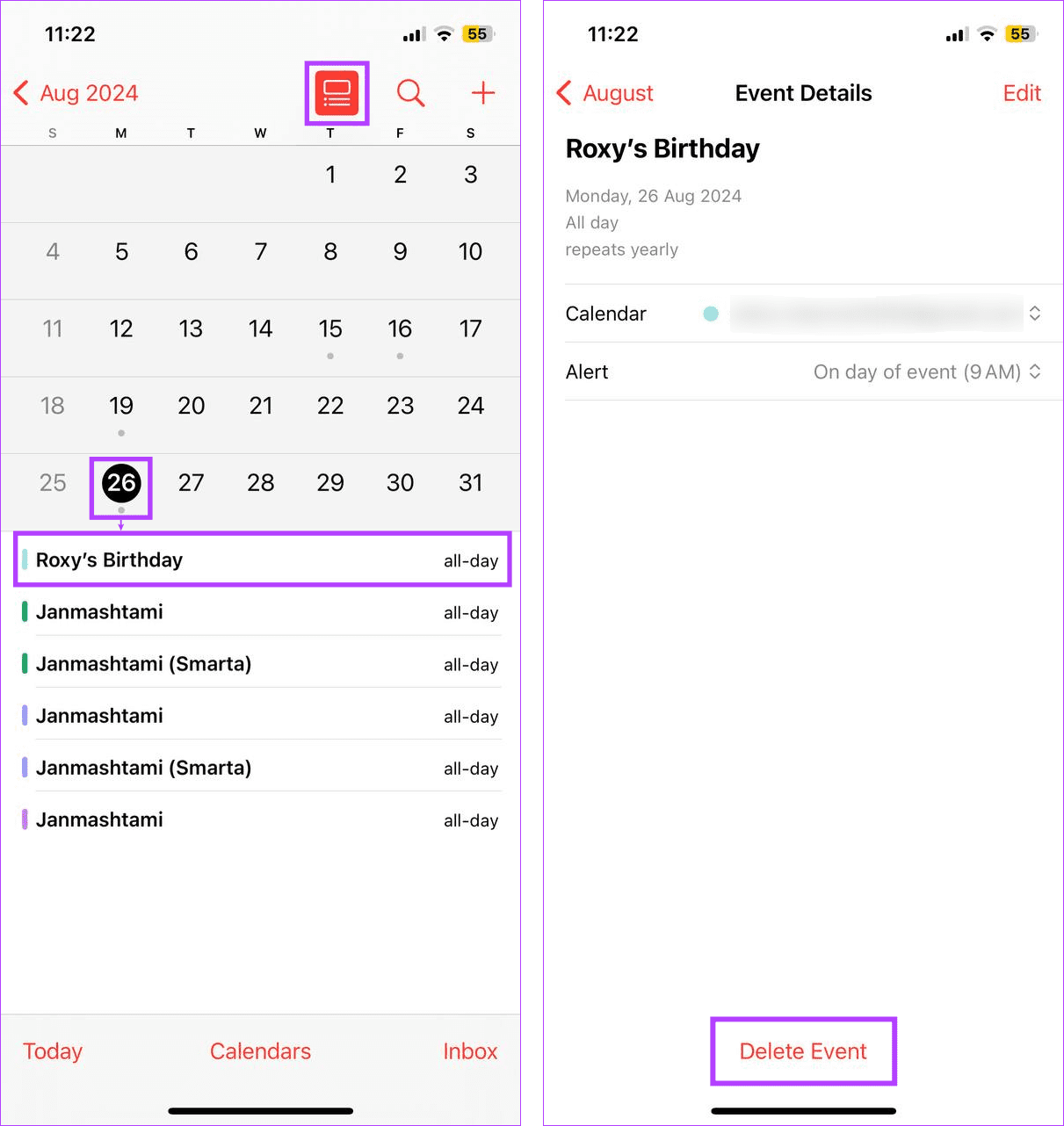
Etapa 4: Selecione ‘Excluir todos os eventos futuros’.
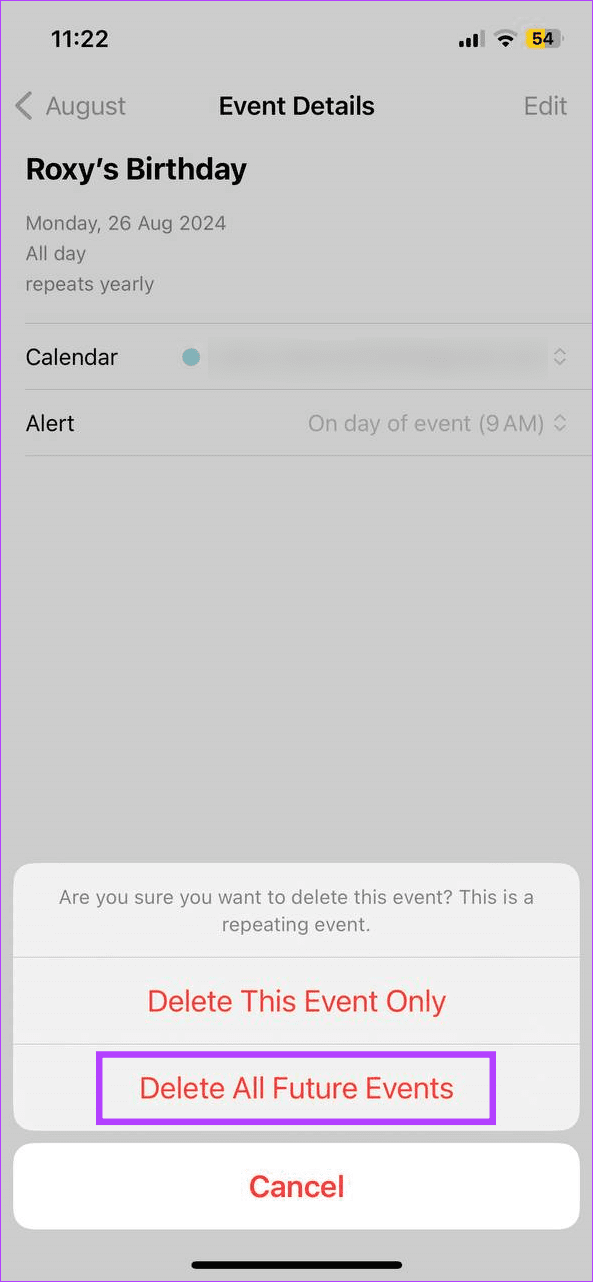
Isso garantirá que as notificações de eventos atuais e futuras desta entrada de aniversário sejam excluídas do aplicativo Calendário no seu iPhone.
Bônus: defina notificações de aniversário no calendário da Apple no Mac
Se você for um usuário Mac, poderá ver seus aniversários adicionados anteriormente no aplicativo Calendário. Para fazer isso, habilite a opção Aniversário e defina um horário para os alertas de aniversário aparecerem no seu Mac. Veja como fazer isso.
Etapa 1: Pressione as teclas da barra de espaço de comando juntas para abrir a Pesquisa Spotlight. Agora, pesquise e abra o aplicativo Calendário no seu Mac.
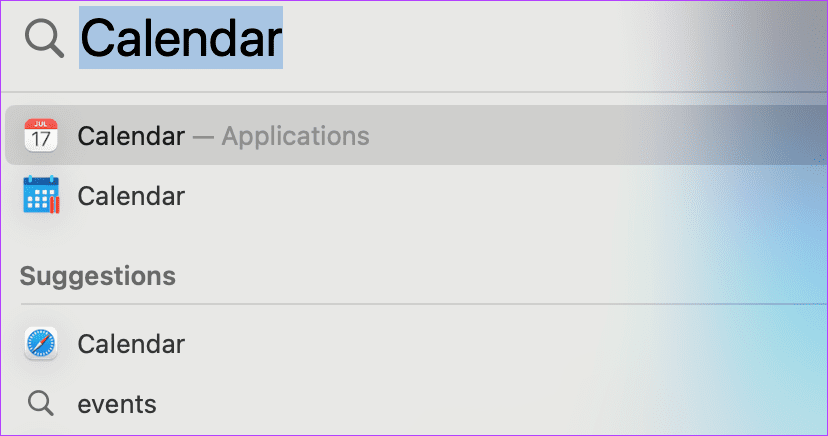
Etapa 2: Em seguida, clique no ícone Calendário no canto superior esquerdo para abrir a barra esquerda.
Etapa 3: Aqui, marque a opção Aniversário.
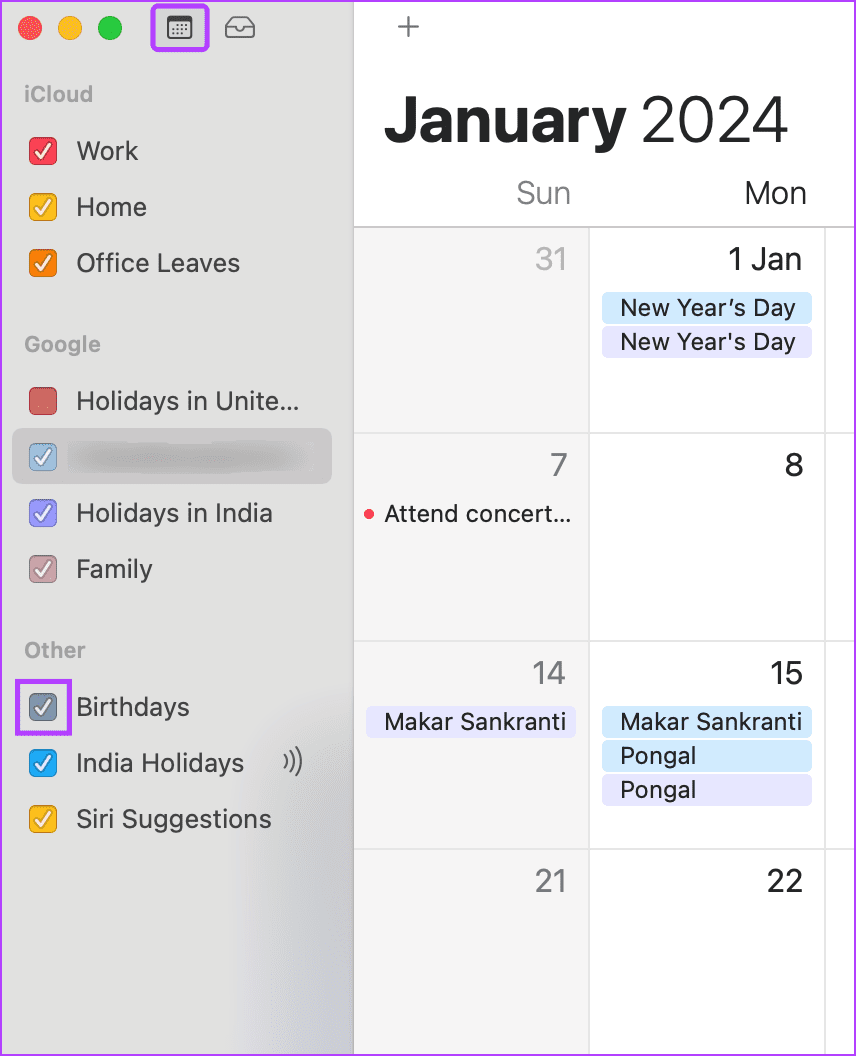
Etapa 4: Agora, clique em Calendário no canto superior esquerdo e selecione Configurações.
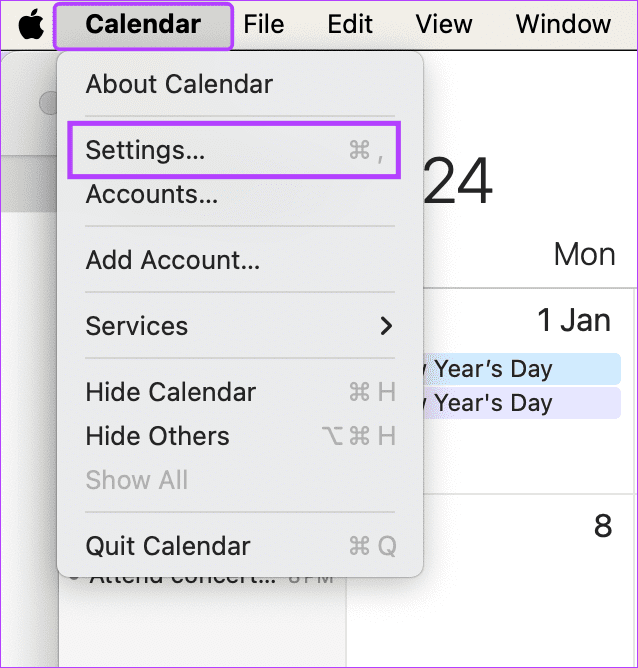
Etapa 5: Nas opções do menu, clique em Alertas.
Etapa 6: Em seguida, clique no menu suspenso Aniversários.
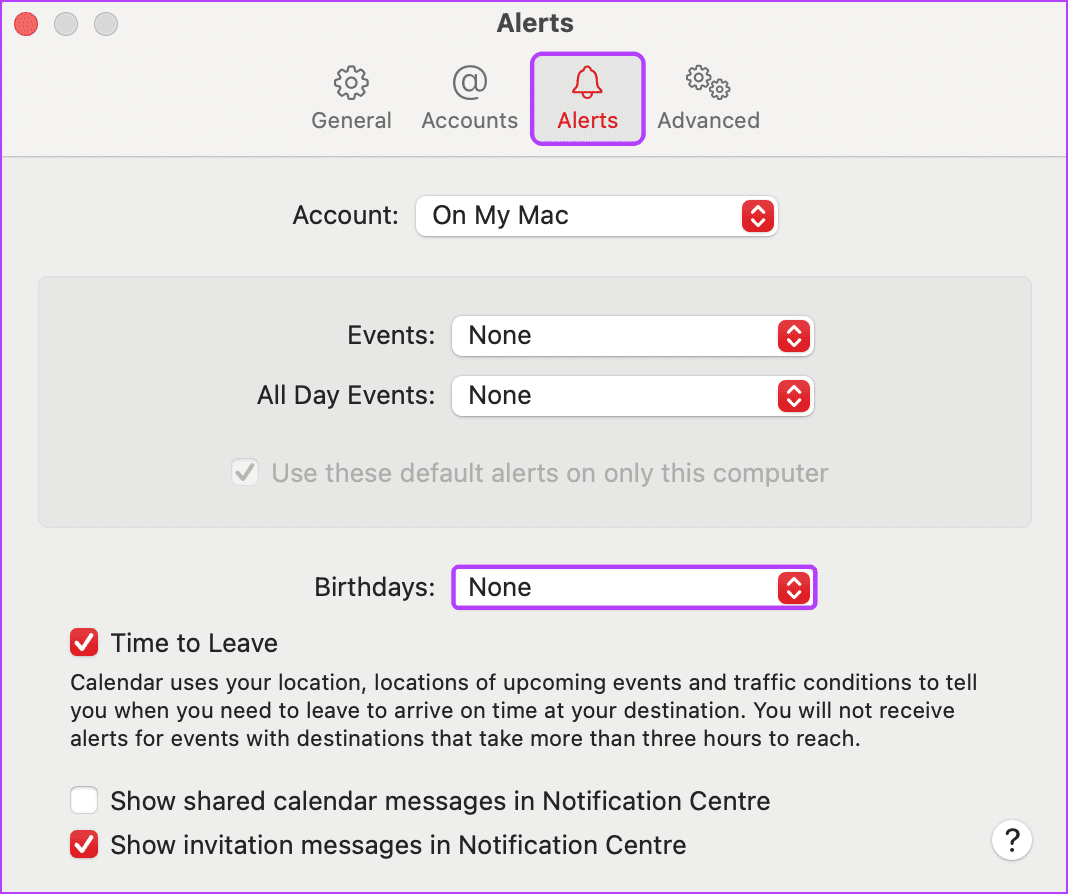
Etapa 7: Selecione o horário de alerta relevante.
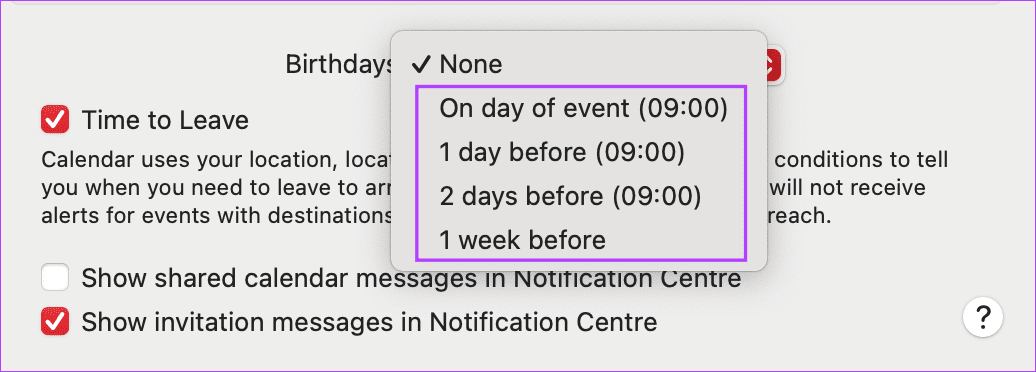
Isso garantirá que você receba notificações sobre os aniversários atualmente visíveis no aplicativo Calendário. Você também pode verificar nosso outro artigo para saber mais sobre como usar o aplicativo Calendário no seu Mac.
Perguntas frequentes sobre como definir lembretes de aniversário no iPhone
Sim, você pode usar aplicativos como o hip: Birthday Reminder App para rastrear aniversários no seu iPhone.
Sim, você pode ir para a página Calendário do iCloud e adicionar aniversários ao calendário do seu iPhone sem usar o aplicativo Contatos.
Nunca perca um aniversário
Perder um aniversário é um sacrilégio, especialmente se for alguém do seu círculo íntimo. Portanto, esperamos que este artigo tenha ajudado você a adicionar e ver aniversários no aplicativo Calendário do seu iPhone. Você também pode verificar nosso outro artigo se os aniversários não estiverem aparecendo no aplicativo Calendário do seu iPhone.
-
 Como excluir backups da máquina do tempo? Como apagar e começar de novo?máquina do tempo: o melhor amigo do seu Mac e como gerenciar seus backups Time Machine, a solução de backup interna da Apple, oferece backups incre...Tutorial de software Postado em 2025-03-25
Como excluir backups da máquina do tempo? Como apagar e começar de novo?máquina do tempo: o melhor amigo do seu Mac e como gerenciar seus backups Time Machine, a solução de backup interna da Apple, oferece backups incre...Tutorial de software Postado em 2025-03-25 -
 Como impedir as pessoas de roubar seu Wi-FiProteger sua rede Wi-Fi é crucial para sua segurança e privacidade on-line. O acesso não autorizado pode expor seu histórico de navegação e arquivos...Tutorial de software Postado em 2025-03-25
Como impedir as pessoas de roubar seu Wi-FiProteger sua rede Wi-Fi é crucial para sua segurança e privacidade on-line. O acesso não autorizado pode expor seu histórico de navegação e arquivos...Tutorial de software Postado em 2025-03-25 -
 'Encontre meu dispositivo' para Android agora permite rastrear as pessoasO Android Encontre meu aplicativo de dispositivo foi atualizado com uma nova interface amigável. Agora, com guias separadas de "dispositivos&quo...Tutorial de software Postado em 2025-03-25
'Encontre meu dispositivo' para Android agora permite rastrear as pessoasO Android Encontre meu aplicativo de dispositivo foi atualizado com uma nova interface amigável. Agora, com guias separadas de "dispositivos&quo...Tutorial de software Postado em 2025-03-25 -
 Formato do número de moeda versus contabilidade no Excel: Qual é a diferença?Explicação detalhada da moeda do Excel e formato de número contábil: quando usar qual? Este artigo se aproxima das nuances dos formatos de números ...Tutorial de software Postado em 2025-03-25
Formato do número de moeda versus contabilidade no Excel: Qual é a diferença?Explicação detalhada da moeda do Excel e formato de número contábil: quando usar qual? Este artigo se aproxima das nuances dos formatos de números ...Tutorial de software Postado em 2025-03-25 -
 4 dicas para ouvir mais podcasts, mais rápidoO grande volume de podcasts disponíveis hoje é esmagador! Da ciência ao crime verdadeiro, há um podcast para todo interesse. Mas essa abundância ...Tutorial de software Postado em 2025-03-25
4 dicas para ouvir mais podcasts, mais rápidoO grande volume de podcasts disponíveis hoje é esmagador! Da ciência ao crime verdadeiro, há um podcast para todo interesse. Mas essa abundância ...Tutorial de software Postado em 2025-03-25 -
 Eu adoraria um telefone com lentes de câmera trocáveis: por que isso não aconteceu?tão bom quanto as câmeras de telefone se tornaram, elas poderiam fornecer fotos muito melhores usando lentes destacáveis, assim como as câmeras dedic...Tutorial de software Postado em 2025-03-25
Eu adoraria um telefone com lentes de câmera trocáveis: por que isso não aconteceu?tão bom quanto as câmeras de telefone se tornaram, elas poderiam fornecer fotos muito melhores usando lentes destacáveis, assim como as câmeras dedic...Tutorial de software Postado em 2025-03-25 -
 Como transmitir seus jogos para PC para todas as suas telasAlém da música e dos filmes, o streaming de jogos está rapidamente ganhando popularidade. Não se trata apenas de jogos baseados em nuvem; Você ta...Tutorial de software Postado em 2025-03-24
Como transmitir seus jogos para PC para todas as suas telasAlém da música e dos filmes, o streaming de jogos está rapidamente ganhando popularidade. Não se trata apenas de jogos baseados em nuvem; Você ta...Tutorial de software Postado em 2025-03-24 -
 Como reiniciar um PC remoto no modo de segurança com redeLeia nossa página de divulgação para descobrir como você pode ajudar o MSpowerUser a sustentar a equipe editorial a ler mais ...Tutorial de software Postado em 2025-03-24
Como reiniciar um PC remoto no modo de segurança com redeLeia nossa página de divulgação para descobrir como você pode ajudar o MSpowerUser a sustentar a equipe editorial a ler mais ...Tutorial de software Postado em 2025-03-24 -
 Samsung Galaxy S25+ vs. Galaxy S24+: Vale a atualização?Samsung Galaxy S25 vs. S24: a atualização vale a pena? O Samsung Galaxy S25 possui um processador mais poderoso e um software de câmera aprimorado,...Tutorial de software Postado em 2025-03-24
Samsung Galaxy S25+ vs. Galaxy S24+: Vale a atualização?Samsung Galaxy S25 vs. S24: a atualização vale a pena? O Samsung Galaxy S25 possui um processador mais poderoso e um software de câmera aprimorado,...Tutorial de software Postado em 2025-03-24 -
 O que é o Apple CarPlay e é melhor do que apenas usar um telefone no seu carro?Apple CarPlay:驾车更安全、更便捷的iPhone体验 Apple CarPlay 为您提供了一种比在车内使用手机更安全的方式,让您轻松访问应用程序和Siri功能。虽然无线CarPlay更加方便,无需连接手机,但有线CarPlay更为常见且运行良好。您可以通过更改壁纸、添加、删除和重新排列...Tutorial de software Postado em 2025-03-24
O que é o Apple CarPlay e é melhor do que apenas usar um telefone no seu carro?Apple CarPlay:驾车更安全、更便捷的iPhone体验 Apple CarPlay 为您提供了一种比在车内使用手机更安全的方式,让您轻松访问应用程序和Siri功能。虽然无线CarPlay更加方便,无需连接手机,但有线CarPlay更为常见且运行良好。您可以通过更改壁纸、添加、删除和重新排列...Tutorial de software Postado em 2025-03-24 -
 Ofertas de tecnologia de topo: Pixel 9 Pro XL, Samsung portátil SSD, campainha de vídeo e muito maisOs acordos de tecnologia desta semana são bons demais para perder, se você está caçando pechinchas do Dia dos Presidentes ou uma surpresa do Dia dos ...Tutorial de software Postado em 2025-03-23
Ofertas de tecnologia de topo: Pixel 9 Pro XL, Samsung portátil SSD, campainha de vídeo e muito maisOs acordos de tecnologia desta semana são bons demais para perder, se você está caçando pechinchas do Dia dos Presidentes ou uma surpresa do Dia dos ...Tutorial de software Postado em 2025-03-23 -
 Android 16 poderia finalmente trazer ordem ao caos de notificaçãoAndroid 16 pode iniciar a função "Notificação em pacote" para resolver o problema da sobrecarga de notificação! Diante do número crescente...Tutorial de software Postado em 2025-03-23
Android 16 poderia finalmente trazer ordem ao caos de notificaçãoAndroid 16 pode iniciar a função "Notificação em pacote" para resolver o problema da sobrecarga de notificação! Diante do número crescente...Tutorial de software Postado em 2025-03-23 -
 5 maneiras de trazer suas fotos digitais para o mundo real将珍藏的数码照片带入现实生活,让回忆更加生动!本文介绍五种方法,让您不再让照片沉睡在电子设备中,而是以更持久、更令人愉悦的方式展示它们。 本文已更新,最初发表于2018年3月1日 手机拍照如此便捷,照片却常常被遗忘?别让照片蒙尘!以下五种方法,让您轻松将心爱的照片变为可触可感的现实存在。 使用专业照...Tutorial de software Postado em 2025-03-23
5 maneiras de trazer suas fotos digitais para o mundo real将珍藏的数码照片带入现实生活,让回忆更加生动!本文介绍五种方法,让您不再让照片沉睡在电子设备中,而是以更持久、更令人愉悦的方式展示它们。 本文已更新,最初发表于2018年3月1日 手机拍照如此便捷,照片却常常被遗忘?别让照片蒙尘!以下五种方法,让您轻松将心爱的照片变为可触可感的现实存在。 使用专业照...Tutorial de software Postado em 2025-03-23 -
 Por que o mousepad do meu laptop não está funcionando corretamente quando conectado ao carregador?Razões Antes de começarmos a solucionar esse problema, vamos examinar alguns motivos potenciais dos motivos do seu laptop não funciona corretamente ...Tutorial de software Postado em 2025-03-23
Por que o mousepad do meu laptop não está funcionando corretamente quando conectado ao carregador?Razões Antes de começarmos a solucionar esse problema, vamos examinar alguns motivos potenciais dos motivos do seu laptop não funciona corretamente ...Tutorial de software Postado em 2025-03-23 -
 5 principais métodos eficazes para erro de cliente Riot não encontradoimagine quando você quer descansar jogando um jogo, seu tumulto não funciona e mostra uma mensagem de erro não encontrada. Como isso seria deprimente...Tutorial de software Postado em 2025-03-23
5 principais métodos eficazes para erro de cliente Riot não encontradoimagine quando você quer descansar jogando um jogo, seu tumulto não funciona e mostra uma mensagem de erro não encontrada. Como isso seria deprimente...Tutorial de software Postado em 2025-03-23
Estude chinês
- 1 Como se diz “andar” em chinês? 走路 Pronúncia chinesa, 走路 aprendizagem chinesa
- 2 Como se diz “pegar um avião” em chinês? 坐飞机 Pronúncia chinesa, 坐飞机 aprendizagem chinesa
- 3 Como se diz “pegar um trem” em chinês? 坐火车 Pronúncia chinesa, 坐火车 aprendizagem chinesa
- 4 Como se diz “pegar um ônibus” em chinês? 坐车 Pronúncia chinesa, 坐车 aprendizagem chinesa
- 5 Como se diz dirigir em chinês? 开车 Pronúncia chinesa, 开车 aprendizagem chinesa
- 6 Como se diz nadar em chinês? 游泳 Pronúncia chinesa, 游泳 aprendizagem chinesa
- 7 Como se diz andar de bicicleta em chinês? 骑自行车 Pronúncia chinesa, 骑自行车 aprendizagem chinesa
- 8 Como você diz olá em chinês? 你好Pronúncia chinesa, 你好Aprendizagem chinesa
- 9 Como você agradece em chinês? 谢谢Pronúncia chinesa, 谢谢Aprendizagem chinesa
- 10 How to say goodbye in Chinese? 再见Chinese pronunciation, 再见Chinese learning

























